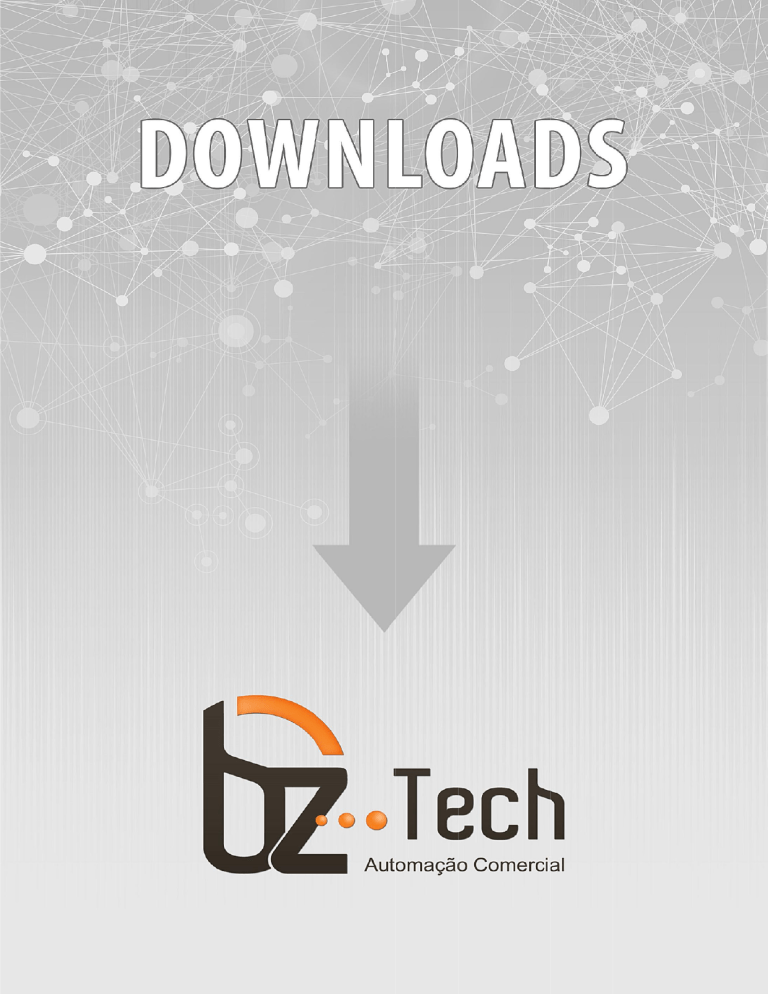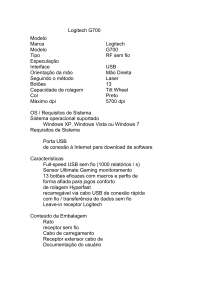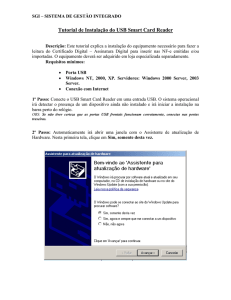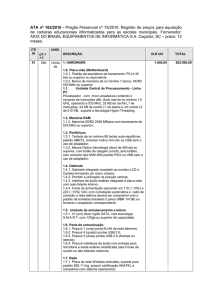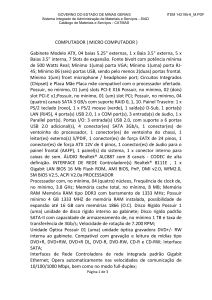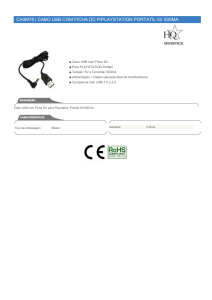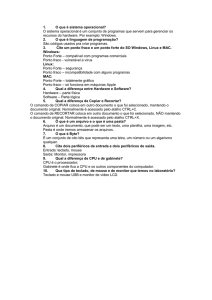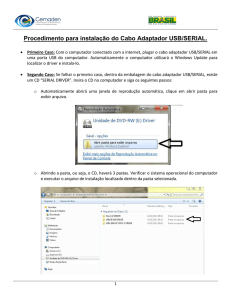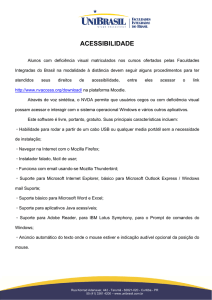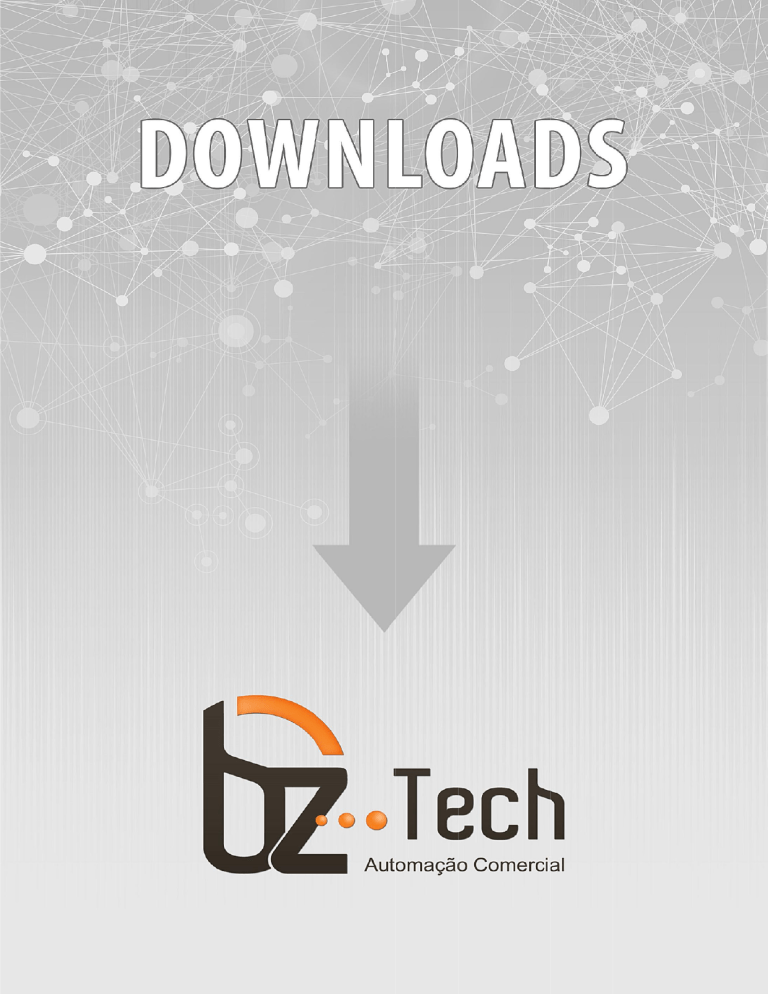
DMO 6018-001C
System
MT1000
Manual do Usuário
Nome:____________________________________________
Endereço:_________________________________________
Cidade:___________________________________________
Estado:____CEP:____________Telefone: ( )____________
Email:____________________________________________
Revenda:_________________________________________
Nota fiscal:____________________Data da compra:__/__/__
Assegure todos os benefícios da garantia de seu produto
enviando o Cartão de Registro no ato da compra.
CARTÃO DE REGISTRO
À
Cole o selo
aqui.
Daruma Telecomunicações e Informática S.A.
SAC - Serviço de Atendimento ao Cliente
Av. Independência, 3500 - Independência
12032-000 - Taubaté - SP
MT1000
Manual do Usuário
Índice
1. Apresentação .........................................................................................06
2. Conhecendo o Produto
Painel Principal ..........................................................................................07
Painel Traseiro ...........................................................................................07
3. Informações sobre Segurança e Cuidados Básicos ............................08
4. Ligando seu MT1000
Introdução.....................................................................................................09
Principal........................................................................................................10
Software..........................................................................................................11
5. Instalando o Sistema Operacional no MT1000.....................................12
6. Problemas e Soluções
Reinstalação do Sistema Operacional Windows XP Embedded ......13
O MT1000 não liga ...........................................................................13
O MT1000 não responde ..................................................................13
Problemas de vídeo e monitor ..........................................................13
Mouse não responde ........................................................................13
Teclado não responde ..................................................................13
Problemas de rede ...........................................................................13
7. Especificações Técnicas e Desempenho..........................................14
05
MT1000
Manual do Usuário
1. Apresentação
Você acaba de adquirir um produto com a garantia e a qualidade da marca Urmet
Daruma.
O MT1000 é a solução para informatização do PDV com baixo custo e segurança,
trazendo também flexibilidade para operar com Windows e Linux. O equipamento é
compacto para otimização do espaço e versátil para portar qualquer software aplicativo
de frente de caixa.
A solução apresenta alta confiabilidade devido ao alto MTBF, além de proporcionar uma
significativa redução no consumo de energia se comparada às soluções convencionais
de PDV.
Utilizando um processador de alta capacidade de processamento e baixíssimo
consumo, o MT1000 não necessita de cooler para seu resfriamento. Sua concepção
permite obter o máximo do produto a um custo competitivo, configurando-o conforme as
aplicações e necessidade de uso.
Roda com sistemas operacionais DOS, Windows, Linux, WEPOS e aplicativos
desenvolvidos em Delphi, Clipper, Cobol e Visual Basic.
Permite o uso de banco de dados compatíveis com Windows, Linux, SQL, Oracle,
Paradox.
Não existe a necessidade do uso de linguagem de programação específica.
Apresenta baixíssimo consumo de energia, apenas 7 watts, em relação aos 250 watts
consumidos por um PC convecional.
Pode ser utilizado com qualquer tipo de monitor de vídeo.
Possui interface USB que permite o uso de “pen drives” e conexão de leitores de CD/DVD
externos.
Materiais que compõem o Produto
Quando abrir a embalagem do seu aparelho, certifique-se que a mesma não esteja
danificada, e verifique se todos os itens descritos abaixo estão inclusos. Em caso de
falta ou dano, por favor entre em contato com seu representante imediatamente.
- Aparelho MT1000
- Suporte para manter o equipamento na posição vertical
- Fonte de Alimentação
- Manual do Usuário
Para os equipamentos que saem de fábrica com Windows XP Embedded, a etiqueta
do Certificado de Autenticidade (COA) está fixada na unidade de armazenamento
(HD ou DOM) na parte interna do produto, conforme instruções da Microsoft.
06
MT1000
Manual do Usuário
2. Conhecendo o Produto
Painel Principal
DARUMA
2 USB´s
LED Indicador
Ligado/Desligado
Botão
Liga/Deslig
Mouse
Conector p/ microfone
Teclado
Conector de saída p/
Caixa de som
System MT1000
Painel Traseiro (Versões com e sem Modem)
COM 1
COM 2
2 USB´s
Fonte
COM 1
E t h e r net
Vídeo
Paralela
(Db25)
2 USB´s
Linha
Telefônica
Fonte
Internet
E t h e r net
Paralela
(Db25)
Vídeo
07
MT1000
Manual do Usuário
3. Informações sobre Segurança e Cuidados Básicos
Escolha um local seguro, plano e firme, que suporte o peso do produto e que não o
exponha a temperaturas, gases e umidade excessiva.
Deixe um espaço ao redor do MT1000 para facilitar sua operação e manutenção.
O MT1000 opera conectado á rede elétrica com tensões de 110 e 220 VCA
automaticamente, sem necessidade de seleção do usuário.
Conecte o MT1000 a uma alimentação segura. Evite utilizar a mesma rede elétrica onde
estiverem ligados grandes motores ou dispositivos que possam causar flutuações na
linha de alimentação de energia.
Utilize somente a fonte de alimentação original que acompanha o MT1000. Qualquer
outro tipo de fonte ou adaptador que não atendam as características da fonte original,
poderão causar danos ao equipamento e não serão cobertos pela garantia.
Somente conecte algum periférico ou acessório ao seu sistema quando este estiver
desligado.
Ao mudar o equipamento de local, sempre desconecte o cabo de alimentação antes de
desconectar os demais cabos.
Antes de limpar o seu equipamento, desligue-o da tomada da rede elétrica. A limpeza
poderá ser realizada utilizando um pano macio e seco.
Em caso de necessidade de manutenção não tente efetuar o reparo no equipamento,
nem permita que pessoas não autorizadas o efetuem. Procure sempre a Rede de
Assistência Técnica da Urmet Daruma.
Evite movimentar o equipamento quando estiver ligado, e não realizar movimentos
bruscos no gabinete quando em funcionamento.
Não introduzir objeto de nenhum tipo nas aberturas, pois isto pode, tanto danificar o
equipamento, como causar choques elétricos ao usuário.
08
MT1000
Manual do Usuário
4. Ligando o MT1000
Esta seção apresenta os primeiros passos para a inicialização do MT 1000 e como
realizar algumas configurações básicas.
Introdução
O MT1000 é classificado como um "Thin Client" e permite sua utilização em dois modos:
Autônomo (PC convencional) e cliente.
No modo autônomo opera como um PC convencional onde o usuário pode instalar e
gerenciar seus aplicativos e periféricos localmente.
No modo cliente o MT1000 não necessita que os aplicativos sejam armazenados
localmente, os aplicativos podem ser carregados remotamente pela rede através de um
Servidor de Acesso. Assim, esta estação não precisa possuir disco rígido, unidades de
CD ou disquete. Quando a estação é ligada, os programas são automaticamente
carregados do servidor.
A instalação de uma nova estação é simplificada, podendo ser realizada em menos de 5
minutos. A atualização dos programas é feita apenas no Servidor, não há necessidade
de alterar nada nas estações. No próximo "boot", a estação carrega automaticamente a
nova versão.
O MT1000 permite um gerenciamento completo do ambiente garantindo uma maior
confiabilidade e disponibilidade em relação aos modelos tradicionais.
O sistema permite que para cada estação seja escolhida a forma de processamento:
Local: Os programas são carregados do Servidor, mas rodam localmente na Estação.
Os arquivos são armazenados no Servidor.
Remoto: Todo o processamento é realizado no Servidor.
O MT 1000 oferece opções diferentes para o armazenamento de informações e
instalação de programas: DOM ( Disk On Memory) a partir de 32 MB a 512 MB, ou HD a
partir de 40 GB ou mesmo sem unidade de armazenamento local, neste caso com Boot
remoto.
A memória RAM do MT 1000 é expansível e seu tamanho pode variar de 64MB até
512MB.
09
MT1000
Manual do Usuário
Hardware
Conecte os periféricos (mouse, teclado, monitor e outros), com o equipamento
desligado.
O teclado deve ser conectado na parte frontal do gabinete, no local indicado no
desenho (vide “conhecendo o produto”). Este conector possui um guia, tanto
no conector do cabo, quanto no gabinete, sendo que estes guias devem
coincidir. O usuário pode optar também pela utilização de um teclado USB que
deverá ser conectado na porta apropriada, identificada pelo símbolo
.
O mouse deve ser conectado na parte frontal do gabinete, no local indicado no
desenho. Este conector, como no teclado, possui um guia tanto no conector do
cabo, quanto no gabinete, sendo que estes guias devem coincidir. O usuário
pode optar também pela utilização de um mouse USB que deverá ser
conectado da porta apropriada.
O monitor possui dois cabos, sendo um cabo de alimentação e um cabo de
sinal de vídeo. O cabo de alimentação deve ser ligado diretamente em uma
tomada da rede elétrica. O cabo de sinal de vídeo deve ser ligado em seu
conector correspondente (azul) localizado na traseira do gabinete. O conector
só permite o encaixe na posição correta. Após a conexão, fixar o conector com
dois parafusos existentes no mesmo, para garantir o contato, e evitar danos ao
MT1000 e ao monitor.
O conector RJ45 é utilizado para conexão com a rede Ethernet 10/100 Base-T.
A placa de rede é o hardware que permite aos computadores conversarem
entre sí através da rede, como por exemplo em um sistema do tipo clienteservidor.
Os conectores para periféricos de multímidia (auto-falante, microfone) estão
localizados na parte frontal do gabinete, local indicado no desenho.
O MT1000 Modem é equipado com modem V.90. Capaz de realizar
conexões com a Internet pela rede discada, utilizando a linha telefônica
através de uma velocidade de 56Kbps.
Após conectar os periféricos, ligar a fonte de alimentação na tomada AC e, em seguida,
no Mt1000. Não é necessário selecionar a tensão da rede elétrica, que é feita
automaticamente pela fonte (tipo full-range).
Ligue o equipamento pressionando o botão liga/desliga
do gabinete.
10
, localizado na parte frontal
MT1000
Manual do Usuário
Software
Caso você tenha adquirido seu MT 1000 com sistema operacional este virá préinstalado de fábrica, pronto para a operação. Portanto, não reinstale o sistema
operacional pois ocasionará a sua desconfiguração.
O MT 1000 apresenta grande flexibilidade e pode rodar com sistemas operacionais
DOS, Windows, Linux, WePOS.
O Windows XP Embedded da Microsoft é uma versão customizável do sistema
operacional Windows XP Professional. A versão Embedded pode ter as mesmas
funcionalidades da versão Professional porém de maneira escalável. Além disso são
apresentadas outras funcionalidades específicas para atender às necessidades de
plataformas embarcadas, tais como boot e atualização remota.
O Windows CE é um sistema operacional desenvolvido pela Microsoft para segmentos
de sistemas embarcados, as arquiteturas de hardware podem ser diversas e não se
pode assumir um determinado padrão como nos PC convencionais. Os dispositivos são
dedicados e, tipicamente, limitados em seus recursos (microprocessador, memória e
periféricos). Além disso, os sistemas embarcados buscam consumos reduzidos,
frequentemente não incluem discos rígidos, têm limitações de dimensão e são
projetados para terem baixos custos.
O WePOS (Windows Embedded for Point of Service) apresenta uma plataforma fácil de
usar, baseada nas tecnologias Microsoft Windows otimizadas para a utilização em
quiosques e pontos de venda é o primeiro sistema operacional desenvolvido para
"pontos de serviço" .
Suas principais vantagens com relação aos demais sistemas operacionais é que além
de ser um dispositivo rápido, leve e barato, são bem simples de serem utilizados,
apresentam Plug&Play estendido também para periféricos de PDV.
O Linux é um sistema operacional livre e gratuito onde o usuário não precisa de licença
para sua utilização, desenvolvido para oferecer aos seus usuários liberdade total. O
Linux é um sistema multi-tarefa e multi-usuário, além disso, ele é suportado por várias
plataformas e vem sendo muito usado por sua alta capacidade de trabalhar em rede e
conversação com outros sistemas.
Programas e Aplicativos: Consulte o representante do seu programa aplicativo para
obter instruções de instalação e operação. A instalação, funcionamento e manutenção
do programa aplicativo instalado no equipamento é de responsabilidade exclusiva dos
autores ou de seus representantes. O uso deste programa pode estar condicionado a
permissão pela autoridade fiscal local. Consulte o revendedor do seu programa
aplicativo para maiores informações.
11
MT1000
Manual do Usuário
5. Instalando o Sistema Operacional no MT 1000
Para Reinstalação do Sistema Operacional Windows XP Embedded, consultar
Problemas e Soluções (página 13)
Componentes Necessários:
01 Drive de CD-ROM externo com conector USB;
01 CD com o Sistema Operacional a ser instalado;
01 Teclado padrão comum Interface PS/2 ou USB;
Drivers disponíveis no link:
http://www.desenvolvedoresdaruma.com.br/home/downloads/DRIVERS_TA2000_MT1000.zip
!
!
!
!
Executar os seguintes passos:
Conectar o teclado e o leitor de CD-Rom externo ao Mt1000;
Ligar o equipamento mantendo a tecla DEL pressionada;
Após entrar na BIOS, selecionar “Basic CMOS Configuration”. No Menu “DRIVE
ASSIGMENT ORDER” selecionar a opção “Drive C:” e através das teclas PgUp/PgDn,
alterar para “USB Hard Drive”;
Escolher “BOOT ORDER” e alterar utilizando as teclas PgUp/PgDn a seqüência do Boot.
Em Boot 1st, alterar para “CDROM”;
Pressionar ESC para voltar à tela principal e selecionar a opção “Features Configuration”
através da tecla ENTER;
Verficar se as opções “AtaMassStorage” e “UsbMassStorage” estão habilitadas (Enabled),
em caso negativo, habilitá-las através das teclas PgUp/PgDn.
Teclar ESC para retornar ao menu principal e selecionar o menu “Custom Configuration”
através da tecla ENTER. Alterar também as opções “Legacy USB support” e “USB Device
Controller” para Enabled através das teclas PgUp/PgDn;
Teclar ESC para voltar à tela inicial e selecionar “Write to CMOS and Exit” através da tecla
ENTER. Pressionar “Y” para gravar as configurações;
A partir deste momento, o MT1000 será reiniciado e a instalação começará a ser executada
a partir do CD do Sistema Operacional;
Após instalado o Sistema Operacional, retornar à tela de configuração pressionando a tecla
DEL e no menu “Basic CMOS Configuration”, selecionar a opção “DRIVE ASSIGMENT
ORDER”, alternando o campo “Drive C:” de “USB Hard Drive” para “Ide 0/Pri Master”;
Em caso de instalação do Windows, utilizar os arquivos disponíveis no site para atualizar os
drivers de USB, Vídeo e Som. Para isso, deve-se copiar o arquivo
DRIVERS_TA2000_MT1000.zip para uma pasta qualquer e descompactá-lo;
Clicar com o botão direito do mouse no ícone Meu Computador e escolher Propriedades.
Em seguida, clicar na aba Hardware e em Gerenciador de Dispositivos;
Na próxima tela será visualizada a árvore de diretórios, onde deverá ser selecionada a
opção Universal Serial Bus Controllers. Clicar no sinal de + para expandí-la e caso o mesmo
esteja com um sinal de interrogação amarelo, o driver deverá ser atualizado. Selecionar o
diretório onde foi descompactado o arquivo DRIVERS_TA2000_MT1000.zip e escolher a
pasta “USB”. Clicar em Next e depois em Finish para finalizar;
Repetir o procedimento para os drivers de vídeo e áudio, escolhendo a pasta “Advanced
Micro Devices Win XP Graphics Driver” para o primeiro e “Microsoft Kernel System Audio
Device” para o segundo.
12
MT1000
Manual do Usuário
6. Problemas e Soluções
Reinstalação do Sistema Operacional Windows XP Embedded
Para reinstalação do sistema operacional, entrar em contato com o SAC Daruma através dos
canais presentes na contracapa deste manual, para que sejam fornecidas as orientações e
procedimentos para a operação.
O MT1000 não liga
Verifique se o cabo de força esta corretamente conectado ao MT1000 e à rede elétrica. Caso o
MT1000 permaneça inoperante tente ligar outro aparelho eletrônico para verificar se a falha não
esta no ponto de alimentação.
O MT1000 não responde
Se o seu MT1000 ficar bloqueado e não conseguir obter uma resposta pressionando uma tecla ou
movendo o mouse, pressione e mantenha pressionado por alguns segundos o botão Liga/Desliga;
o MT1000 será desligado. Em seguida, pressione novamente o botão Liga/Desliga para reiniciar o
seu aparelho. É possível a perda de dados, caso o procedimento correto de desligar o sistema
operacional não seja executado.
Problemas de vídeo e monitor
OBSERVAÇÃO: Consulte a documentação do monitor para obter informações sobre os
procedimentos de resolução de problemas.
Verifique o LED de alimentação do monitor. Se o LED estiver apagado, verifique o cabo de energia
que alimenta o monitor, e em seguida verifique a tomada elétrica.
Se o LED estiver amarelo, verifique se o cabo de sinal de vídeo está devidamente conectado ao
Thin Client e se não há nenhum pino de contato quebrado ou torto.
Mouse não responde
Desconecte o cabo do Mouse do MT1000 e conecte novamente, verifique se o Mouse está
respondendo. Caso permaneça inoperante, reinicie o MT1000 e teste novamente. Persistindo o
problema, contate a assistência técnica autorizada.
Teclado não responde
Desconecte o cabo do Teclado do MT1000 e conecte novamente; verifique se o Teclado está
respondendo. Caso permaneça inoperante, reinicie o MT1000 e teste novamente. Persistindo o
problema, contate a assistência técnica autorizada.
Problemas de Rede
Verifique se os LEDs de rede localizados junto ao conector estão acesos. Se estiverem todos
apagados não existe conexão com a rede. Verifique se o cabo de rede esta conectado corretamente
ou troque o cabo. Reinicie o MT1000 e tente conectar-se à rede novamente.
13
MT1000
Manual do Usuário
7. Especificações Técnicas e Desempenho
Processador
Geode GX2 533 (400MHz) Fanless - sem cooler
Memória
RAM DDR- 128/256/512MB (expansível)
Conexões (entrada/saída)
Ethernet 10/100 Mbps conector RJ45
02 portas seriais, padrão RS232
02 portas PS/2 para Mouse e Teclado
04 portas USB 2.0
01 porta paralela, bidirecional
01 porta SVGA DB-15
01 modem V.90 56Kbps*
* Para modelos equipados com modem
Vídeo
Resolução 640x480, 800x600, 1024x768, 1280x1024, 1600x1200, com 32 bits de cor
Memória de vídeo: 16MB
Energia Elétrica
Tensão da rede: 100 a 240 Vac 50/60Hz
Tensão de saída: 12V/1A
Consumo : 7W
Dimensões
Largura: 5 cm
Altura: 14,2 cm
Profundidade: 13 cm
Peso
0,6 Kg
Ambiente
Temperatura Operação: 5 a 40°C
Temperatura Armazenagem: -20 a 60°C
Umidade Relativa: 10% a 90% sem condensação
Altitude de Operação: 0 a 3000 metros
14
TERMO DE GARANTIA
ID:
A Daruma Telecomunicações e Informática S.A. assegura ao Consumidor deste
produto garantia contra defeito de fabricação ou de material que nele se apresentar,
por um período adicional de 09 (nove) meses, totalizando 01 (um) ano, contado a
partir da data de emissão da respectiva nota fiscal de compra.
A garantia compreende o reparo ou a substituição de partes, peças ou conjuntos com
defeitos de fabricação sem custo de material ou mão-de-obra ao Consumidor. A
comprovação do defeito e a prestação da garantia serão realizados nas
dependências da Urmet Daruma, ou local onde ela indicar, quando será de inteira
responsabilidade do Consumidor o transporte de ida e volta do produto, incluindo
despesas contra danos. A garantia não cobre custos de instalação, nem taxa de
visita. Caso o Consumidor deseje a visita de um técnico, deverá consultar
previamente a disponibilidade do atendimento em sua região e o valor da taxa de
visita, entrando em contato com o SAC Daruma através do telefone informado neste
manual. A garantia não cobre defeitos decorrentes do desgaste natural. Esta garantia
somente será atendida com a apresentação da respectiva nota fiscal de compra, e
não estará assegurada caso o número de série do produto se apresente rasurado ou
ausente. A execução de qualquer serviço ou reparo no produto em função da
aplicação da garantia não estende seu período suplementar de 09 (nove) meses.
A garantia será considerada totalmente cancelada quando: 1. Ocorrer defeito causado
por uso inadequado, indevido, queda, colisão, ou em desacordo com as orientações
contidas no folheto de instruções de uso; 2. Ocorrer defeito causado por eventos da
natureza, como inundações, descargas elétricas, desabamentos, e outros; 3. Ocorrer
defeito causado por ligação em desacordo com as recomendações contidas no
folheto de instruções de instalação, ou em redes elétricas instáveis ou com flutuações
fora das especificações contidas nas normas vigentes; 4. Ocorrer defeito causado por
ligação não executada por posto da Rede de Serviço Autorizado Daruma; 5. Ocorrer
dano devido à instalação em conjunto com acessórios ou outros equipamentos não
previstos nas instruções de instalação; 6. O produto for reparado ou violado por
pessoas não autorizadas pela Daruma.
DARUMA TELECOMUNICAÇÕES E INFORMÁTICA S. A.
SAC - SERVIÇO DE ATENDIMENTO AO CLIENTE
0800-7725060
(0XX12) 3609-5050
[email protected]
Av. Independência, 3.500 - Taubaté - SP - CEP 12032-000
CNPJ 45.170.289/0001-25 IE 688.023.460.111
Visite nosso site: www.daruma.com.br
As informações contidas neste manual têm caráter técnico-informativo, não podendo ser
reproduzidas total ou parcialmente sem autorização por escrito da DARUMA
TELECOMUNICAÇÕES E INFORMÁTICA S/A.
Esta empresa segue uma política de contínuo desenvolvimento de seus produtos, reservando-se o
direito de alterar preços, especificações e produtos a qualquer momento, sem prévio aviso,
declinando toda a responsabilidade por eventuais erros ou omissões que se verifiquem neste
manual.
DARUMA TELECOMUNICAÇÕES E INFORMÁTICA S. A.
SAC - SERVIÇO DE ATENÇÃO AO CLIENTE
0800-7725060
(0XX12) 3609-5050
[email protected]
Av. Independência, 3.500 - Taubaté - SP - CEP 12032-000
CNPJ 45.170.289/0001-25 IE 688.023.460.111
Visite nosso site: www.daruma.com.br